AutoCAD非常不错的精确绘图软件,我们可以使用各种命令进行绘制图纸。软件在绘图方面的功能非常强大,我们可以操作非常多的命令,通过更多的方法来完成图纸,那么CAD增强性属性编辑器怎么制作图框?本次的教程分享给大家,希望能够帮助到需要的朋友们。
方法/步骤
第1步
下载一个或者自己画一个图框,我这个是在百度网盘下载的,这里以a4图框为例
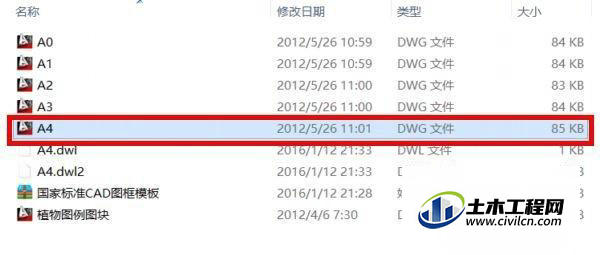
第2步
双击打开图框,将图框放置于屏幕中央以方便我们编辑

第3步
先设置字体,注意字体高度不要输入任何值(方便我们后边修改图框字体)
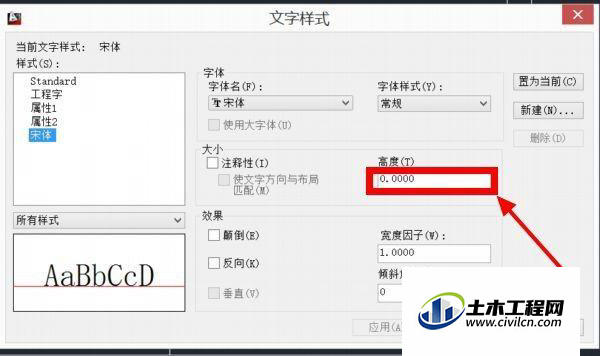
第4步
键盘输入attdef调用增强属性编辑器命令按空格确定,注意如果没有开启快捷输入命令显示在下方命令栏里
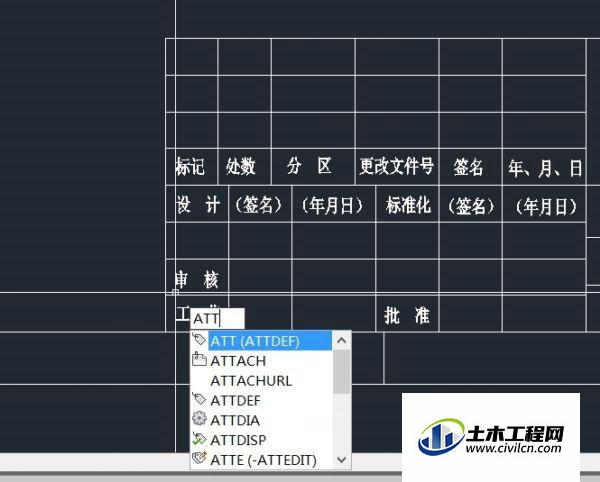
第5步
此时弹出如图对话框,标记和提示(用来说明次项内容代表的意义不会显示子啊成品图框中)根据自己习惯输入即可,默认是制作完成后我们可以修改的一个值,这里一般填写一个默认值,例如在设计后方设计人签名张三,只需要在默认里输入张三即可
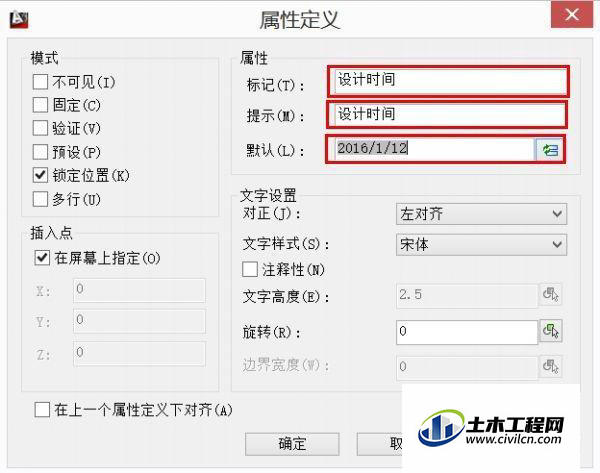
第6步
利用增强属性编辑器还可以自动录入创建时间,打印时间,保存时间等等,方法如下:点击默认兰后边的图标进入选择对话框,选取自己需要的即可
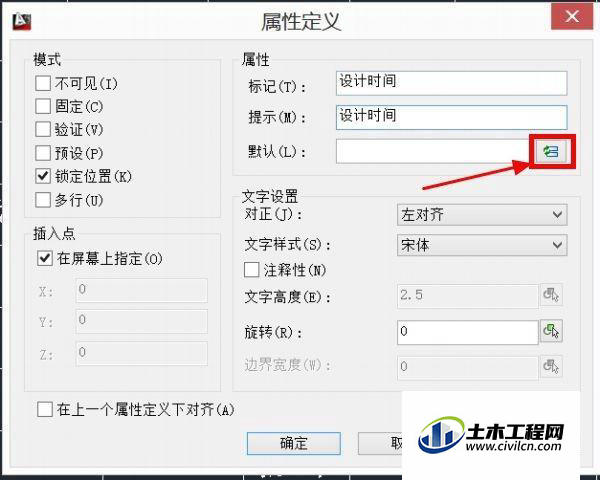
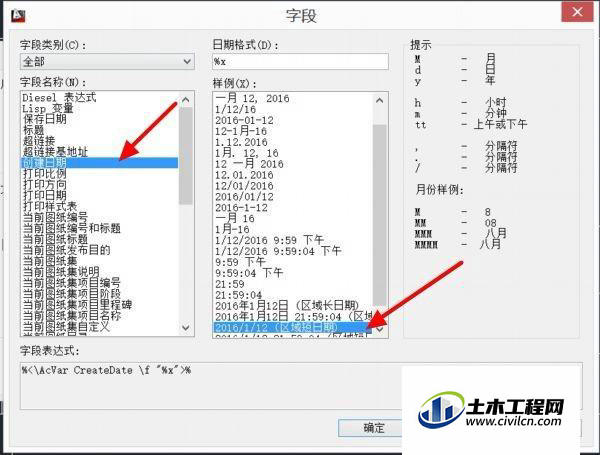
第7步
按照以上步骤录入自己需要后期修改的所有项,全部录入完成后全选图框,键盘输入b调用块命令生成一个块
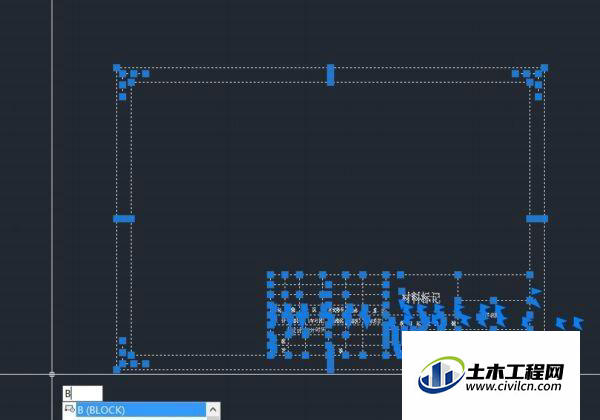
第8步
此时发现有部分字体太小,不符合图框要求,整体布局不协调

第9步
此时双击图框弹出如图对话框(这个对话框也是我们后期修改内容的位置)
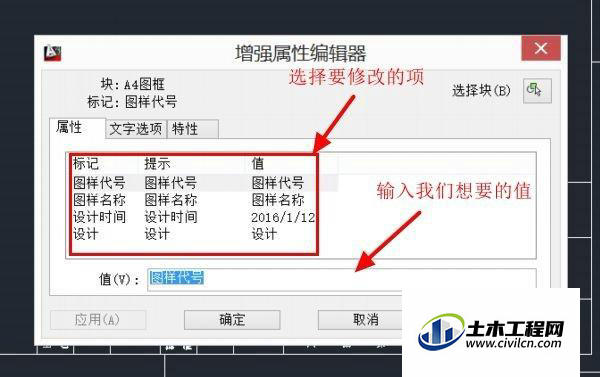
第10步
选择文字选项修改成合适的文字高度和宽度确定即可,此时我们再看图框字体大小就协调了
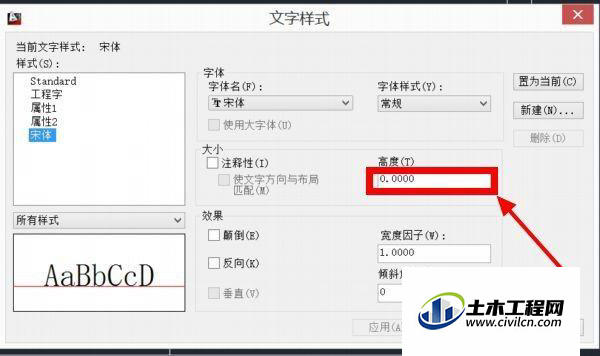
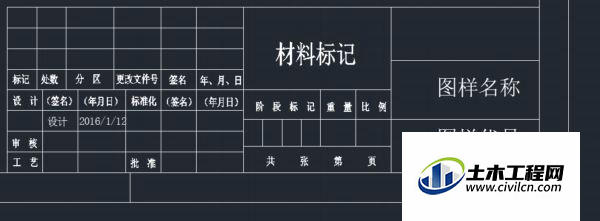
第11步
图框制作完成,使用的时候双击图框就可以修改其中的内容
